是不是有过这样的经历:一份包含着重要数据、个人隐私或是熬夜好几天才赶出来的方案,要通过微信或邮件发出去,点发送前那一刻,心里总有点不踏实,生怕被不相关的人看到?别担心,给文档加把“锁”其实非常简单,今天就手把手教你,让你从此安心传递每一份重要文件。
我有个朋友叫琳琳,是个初出茅庐的设计师,前阵子接了个特别重要的项目。她通宵达旦做了一份几十页的品牌策划案,里面不仅有她绞尽脑汁想出的创意,还有详细的成本预算。第二天要发给甲方老板确认,但她心里七上八下的。因为她知道,这份文件可能会经过好几个人的手,万一哪个环节泄露出去,被竞争对手知道了核心创意和报价,那她几个星期的心血就可能付诸东流。
琳琳的这种焦虑,其实是每个职场人都可能会遇到的。我们辛辛苦苦完成的工作成果,就像是自己的孩子,充满了心血和期待。我们把个人信息、财务报表、合同协议存放在一个个文档里,这些文件承载的价值远不止是几行字、几张图那么简单。在数字信息高速流转的今天,如何保护好这份价值,成了一个不得不面对的问题。
说真的,我特别能理解琳琳那种坐立不安的心情。我们并不是不信任合作的伙伴,而是深知信息安全的重要性。在这个过程中,我们最需要的是一份掌控感和安全感,一种“我的文件我做主”的笃定。我们希望自己的努力成果能被准确、安全地送达目标的人手中,而不是在中途“裸奔”,任人围观。
展开全文
给文档设置一个密码,就是我们能为自己的心血穿上的最简单、也最有效的“防护服”。这个小小的举动,传递的不仅仅是一个技术操作,更是一种严谨、专业的态度。它像一个无声的宣告,告诉每一个接触到这份文件的人:“这里面的内容很重要,请郑重对待。”这不仅是对自己负责,也是对信息的接收方负责,更能赢得对方的尊重和信任。
那么,具体该怎么操作呢?其实,我们常用的办公软件WPS和Office都自带了加密功能,非常方便。下面我以最常见的Word、Excel和PDF为例,给你讲讲怎么做:
1. Word/Excel 文档加密 (WPS 和 Microsoft Office 操作类似):
打开你需要加密的Word或Excel文件。
点击左上角的 “文件”选项卡。
在弹出的菜单中选择 “信息”(有些版本叫“文档加密”或“保护文档”)。
然后点击 “保护文档”,在下拉菜单里选择 “用密码进行加密”。
这时会弹出一个小窗口,输入你想要设置的密码,点击“确定”,再确认一遍密码即可。
【进阶小技巧】在“另存为”的窗口里,你还会发现一个“工具”选项,里面可以设置两种密码: 一种是“打开密码”,没密码连看都看不了;另一种是“修改权限密码”,别人可以看,但不能编辑,这个功能在只想让别人审阅、不希望他改动内容时特别好用!
2. PDF 文档加密:
如果你使用的是WPS或专业的PDF编辑软件(如Adobe Acrobat),在“另存为”或“导出为PDF”的时候,通常都会有一个“加密”或“安全性”的选项。
勾选它,就可以设置打开文档的密码了,操作逻辑和Word基本一样。
最后,一定要记住:你设置的密码,一定要自己记牢!因为一旦忘记,找回的难度极大,甚至可能无法找回。
一个小小的密码,锁住的不仅是数据,更是我们对工作成果的一份珍视和对信息安全的一份责任。希望这个简单实用的技巧,能给你在数字世界里带来更多的从容和安心。返回搜狐,查看更多